Yksi asia, joka tekee Apple Musicista erottuvan, on sen saumaton integrointi useiden laitteiden kanssa. Apple Musicin avulla voit suoratoistaa uusimpia hittejä, virittää internetradioon tai jopa toistaa henkilökohtaisesti kuratoituja soittolistoja tuntikausia.

Tässä oppaassa aiomme selittää, kuinka Apple Music yhdistetään ja toistetaan useilla laitteilla.
Mikä on Apple Music?
Apple Music on Applen tarjoama erittäin suosittu musiikin suoratoistopalvelu. Se lanseerattiin vuonna 2015, ja siitä on sittemmin tullut varteenotettava voima musiikin suoratoistoteollisuudessa. Sen avulla jokainen, jolla on Apple-laite, voi toistaa yli 60 miljoonaa kappaletta napin painalluksella. Lisäksi voit:
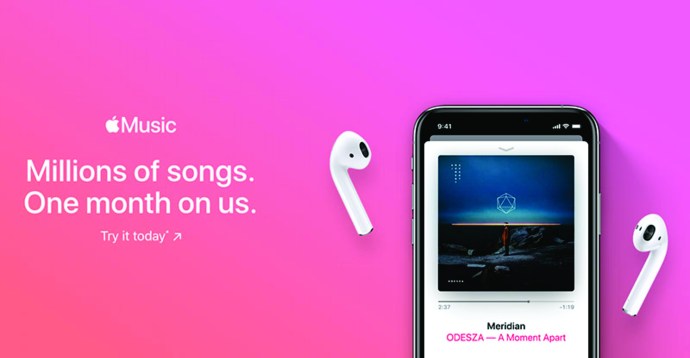
- Suoratoista miljoonia musiikkivideoita ilman mainoksia;
- Valitse ja lataa jopa 100 000 kappaletta omaan kirjastoosi;
- Viritä tuhansia Internet-radioasemia;
- Suoratoista konsertteja, esityksiä ja eksklusiivisia tapahtumia;
- Kuuntele myös offline-tilassa ja
- Jaa tilisi jopa kuuden henkilön kanssa.
Voit järjestää Apple-kirjaston genren, esittäjien tai albumin mukaan. Itse asiassa voit luoda musiikkijonon ja kuunnella rakastamiasi kappaleita ilman keskeytyksiä. Lisäksi palvelun avulla voit luoda oman profiilisi, jonka voit jakaa perheen ja ystävien kanssa.
Apple Musicin pelaaminen
Apple Musicin toistamiseksi sinun on tilattava jokin tarjolla olevista paketeista. Tämän jälkeen voit luoda henkilökohtaisen musiikkikirjaston valitsemalla haluamasi musiikin ja musiikkivideot Applen luettelosta. Näin voit lisätä musiikkia kirjastoon, jos käytät iPhonea, iPodia, iPadia, Macia, PC:tä tai Android-laitetta.
- Lataa ja avaa Apple Music -sovellus.

- Selaa Applen luetteloa etsiäksesi haluamaasi musiikkia.

- Voit lisätä kohteen kirjastoon napauttamalla sen vieressä olevaa Lisää-painiketta. Vaihtoehtoisesti napauta ja paina pitkään tiedostoa ja valitse sitten "Lisää kirjastoon" ponnahdusvalikosta.

- Jos haluat toistaa tietyn kappaleen kirjastossasi, napauta "Toista".

Kun olet ladannut musiikkia tai lisännyt sen Apple Music -kirjastoon, voit yhdistää Apple-laitteen useisiin kolmannen osapuolen äänilaitteisiin paremman kuuntelukokemuksen saavuttamiseksi.
Apple Musicin toistaminen Alexassa
Amazon ja Apple saattavat olla teknologia-alan arkistoijia, mutta musiikin osalta molemmat yhtiöt ovat varmistaneet, että ne ovat yhteensopivia. Kaikki tämä on mahdollista Amazonin kehittämän älykaiuttimen Alexan ansiosta. Jotta voit toistaa Apple Musicia Alexassa, sinun on pariliitettävä Apple-laitteesi ja Alexa Bluetoothin kautta.
Esimerkkinä oletetaan, että Apple-laitteesi on iPhone. Tässä on mitä tehdä.
- Kytke Bluetooth päälle laitteessasi ja aseta se Alexan lähelle.
- Anna Alexalle komento "Alexa, yhdistä iPhoneeni." Jos käytät laitteellesi erilaista nimeä, käytä sitä sen sijaan.
- Alexa on ohjelmoitu muodostamaan laitepari automaattisesti. Kun tämä on tehty, Alexa soittaa kelloäänen ja vahvistaa sitten yhteyden sanomalla jotain "Yhteys iPhoneen muodostettu".
- Avaa Apple Music -sovellus, valitse tiedosto ja napauta Toista.
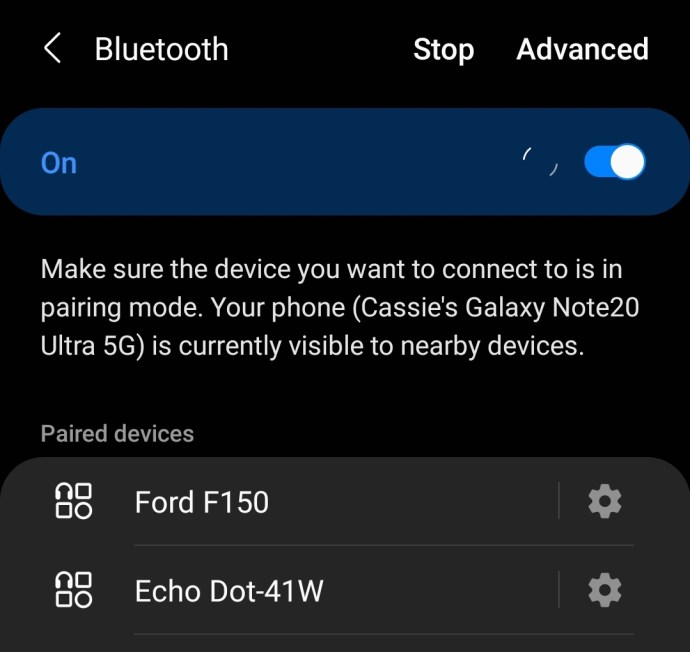
Juuri näin valitun kappaleen pitäisi alkaa soittaa Alexassa. Voit säätää äänenvoimakkuutta millä tahansa kahdesta laitteesta.
Apple Music -soittolistan toistaminen Alexassa tai Echossa
Voit toistaa tietyn soittolistan Alexassa seuraavasti:
- Kytke Bluetooth päälle laitteessasi ja aseta se lähelle Alexaa.

- Anna Alexalle komento "Alexa, yhdistä iPhoneeni."
- Alexa muodostaa pariliitoksen laitteesi kanssa automaattisesti ja soittaa äänimerkin, kun yhteys on muodostettu.
- Anna Alexalle komento "Alexa, play [soittolistan nimi]." Vaihtoehtoisesti voit napauttaa haluamaasi soittolistaa Apple-laitteellasi. Alexan pitäisi sitten toistaa se automaattisesti.
Apple Musicin toistaminen Google Homessa
Google Home -kaiuttimesi voi toistaa Apple-laitteellesi tallennettua musiikkia. Tehdä niin:
- Yhdistä mobiililaitteesi ja Google Home. Voit tehdä tämän avaamalla Google Home -sovelluksen ja napauttamalla plusmerkkiä vasemmassa yläkulmassa, napauta sitten Määritä laite ja seuraa ohjeita Google Homen yhdistämiseksi.

- Kytke Bluetooth päälle laitteessasi ja aseta se Google Homen lähelle.

- Muutaman hetken kuluttua Google Homen pitäisi näkyä mobiililaitteesi "Käytettävissä olevat laitteet" -luettelossa. Napauta "Google Home" muodostaaksesi laiteparin.
- Napauta "Toista" -painiketta mobiililaitteella toistaaksesi haluamasi kappaleen.
Apple Musicin toistaminen Google Home Minillä
Google Home Mini tarjoaa kilpailukykyisen vaihtoehdon Amazonin Alexalle. Vaikka Google Home Mini on huomattavasti pienempi kuin Google Home, se tarjoaa hyvän äänenlaadun ja integroituu Apple-mobiililaitteeseesi melko saumattomasti. Apple Musicin toistaminen Google Home Minillä:
- Yhdistä mobiililaitteesi ja Google Home Mini. Voit tehdä tämän avaamalla Google Home -sovelluksen, napauttamalla "Laitteet" oikeassa yläkulmassa, napauttamalla "Asetukset", valitsemalla "Paritetut Bluetooth-laitteet" ja napauttamalla "Ota pariliitostila käyttöön".
- Kytke Bluetooth päälle laitteessasi ja aseta se Google Home Minin lähelle.
- Muutaman hetken kuluttua Google Home Minin pitäisi näkyä mobiililaitteesi "Käytettävissä olevat laitteet" -luettelossa. Napauta "Google Home" muodostaaksesi laiteparin.
- Avaa Apple Music -kirjasto, valitse kappale ja napauta Toista.
Apple Musicin toistaminen Rokulla
Voit myös toistaa Apple Musicia Roku-digisovittimilla, mutta siinä on saalis. Apple Music -tiedostot tulevat M4P-muodossa, jota Roku ei tue. Sellaisenaan sinun on ensin muutettava Apple Music -tiedostot MP3-tiedostoiksi, jotta voit toistaa ne Rokulla.
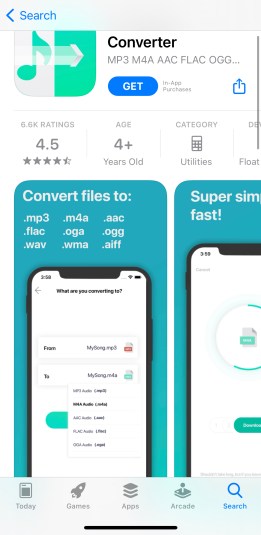
Hyvä asia on, että Apple Music -tiedostot on helppo muuntaa MP3-muotoon. Sinun tarvitsee vain ladata ja asentaa Apple Music Converter Apple-laitteellesi ja käyttää sitä tiedostojen muuntamiseen, joita haluat toistaa Rokulla. Sen jälkeen voit suoratoistaa Applen MP3-tiedostoja Roku Media Player -kanavan kautta.
Apple Musicin toistaminen Pelotonissa
Peloton-harjoituspyörissä on sisäänrakennetut kaiuttimet, joita voit käyttää Apple Musicin toistamiseen. Tehdä niin,
- Avaa Apple Music -sovellus ja kirjaudu sisään.
- Napauta toistettavaa kappaletta. Kappaleen viereen ilmestyy punainen sydän.
- Lisää kappale henkilökohtaiseen soittolistaan napauttamalla punaista sydäntä.
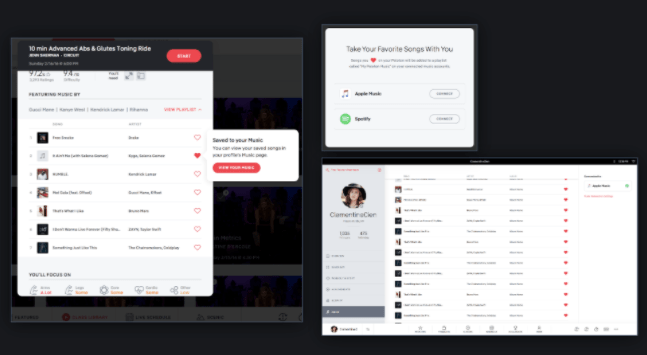 Pelotonin ohjeartikkeli
Pelotonin ohjeartikkeliNäet kaikki Apple Music -kohteet, joista olet pitänyt pyörässäsi, käymällä profiilisivullasi ja napauttamalla Musiikki.
Apple Musicin toistaminen PS4:llä
Suosikkikappaleidesi kuunteleminen pelaamisen aikana voi olla upea kokemus. Valitettavasti PS4 ei tue Apple Music -palvelua. Oli miten oli, voit silti toistaa suosikkikappaleitasi PS4:llä sen jälkeen, kun olet muuntanut tiedostosi PS4-tuettuun muotoon, kuten MP3. Tehdä niin,
- Lataa kappaleet, jotka haluat toistaa Apple Music -tililläsi.

- Käytä kolmannen osapuolen Apple Music -muunninta kappaleesi muuntamiseen johonkin tuettuun muotoon.
- Siirrä kappaleet konsoliin USB-aseman kautta.
Apple Musicin toistaminen Xbox Onella
Jos haluat toistaa Apple Musicia Xbox Onella, luo ensin yhteys Apple-laitteesi ja Xbox Onen välille. Voit tehdä tämän määrittämällä AirServerin Xbox Onelle ja määrittämällä sitten AirServer Connectin Apple-laitteeseen.
Kun olet määrittänyt yhteyden laitteiden välillä:
- Avaa Apple Music -kirjastosi ja valitse toistettava kappale.
- Napauta Airplay-kuvaketta Apple-laitteella. Kuvake koostuu kolmesta renkaasta ja ylöspäin osoittavasta nuolesta.

- Napauta "Xbox One" muodostaaksesi yhteyden. Tässä vaiheessa Xbox Onen pitäisi alkaa toistaa valittua kappaletta.
Apple Musicin soittaminen Sonosissa
Langattomat Sonos-kaiuttimet voivat olla juuri sitä, mitä tarvitset saadaksesi kaiken irti Apple Musicista. Voit toistaa kappaleita Sonosissa seuraavasti:
- Lataa ja asenna Sonos-sovellus Apple-laitteellesi.
- Avaa Sonos-sovellus.
- Napauta oikeassa alakulmassa "Asetukset".
- Valitse Palvelut ja ääni.

- Valitse avautuvasta valikosta "Lisää musiikkipalveluja".
- Valitse "Apple Music".
- Noudata näytön ohjeita kirjautuaksesi Apple Music -tilillesi.
Kun olet kirjautunut sisään onnistuneesti, Apple Music -välilehden pitäisi ilmestyä, kun Sonos-sovellus avataan uudelleen.
Apple Musicin toistaminen Echo Dotissa
Apple Music integroituu saumattomasti Echo Dotin kanssa ja tarjoaa unohtumattoman kuuntelukokemuksen. Voit toistaa Apple Musicia Echo Dotissa seuraavasti.
- Avaa Alexa-sovellus.
- Napauta oikeassa alakulmassa olevaa "Lisää" -painiketta.
- Napauta "Asetukset" ja napauta "Musiikki ja podcastit" Alexa Preferences -otsikon alla.

- Valitse "Linkitä uusi palvelu".

- Valitse "Apple Music".
- Kirjaudu Apple Musiciin noudattamalla näytön ohjeita. Tässä vaiheessa voit käskeä Echo Dotia soittamaan tiettyjä kappaleita tai albumeita.
Muita usein kysyttyjä kysymyksiä
Kuinka käytät Apple Music Libraryä?
Kun olet tilannut Apple Musicin, kirjastosi toimii keskeisenä paikkana, johon kaikki ostamasi tai lataamasi kohteet tallennetaan. Kirjastossasi voi olla jopa 100 000 kappaletta.
Kuinka toistat musiikkia iPhonella?
Napauta iPhonesi aloitusnäytössä "Musiikki". Valitse sitten joko soittolista, esittäjä tai albumi nähdäksesi tietyt kappaleet. Toistaaksesi kappaleen, napauta sen vieressä olevaa Toista-painiketta.
Kuinka kuuntelet Apple Musicia?
Jos haluat kuunnella Apple Musicia, lataa Apple Music -sovellus ja asenna se laitteellesi.
Mikä on paras tapa käyttää Apple Musicia?
Saadaksesi kaiken irti Apple Musicista,
• Lataa kappaleita offline-kuuntelua varten.
• Arvioi kappaleita auttaaksesi Apple Musicin algoritmeja oppimaan musiikkimakusi.
Kuinka Apple Music toimii?
Apple Musicin toistamiseksi sinun on tilattava jokin tarjolla olevista paketeista. Sen jälkeen voit luoda oman musiikkikirjastosi valitsemalla haluamasi kappaleet ja musiikkivideot Applen laajasta luettelosta.
Tukeeko Alexa Apple Musicia?
Joo. Alexa on rakennettu integroitumaan Apple Musicin kanssa muutamalla napsautuksella.
Nauti Apple Musicista useilla laitteilla
Apple Music on mullistanut musiikin suoratoiston varmistamalla, että voit kuunnella kaikkia rakastamiasi kappaleita useimmilla nykypäivän suosituilla äänilaitteilla. Tämän oppaan ansiosta voit hypätä suoraan sisään ja nauttia suosikkikappaleistasi. Mitä laitetta käytät Apple Musicin toistamiseen? Oletko kokenut yhteysongelmia laitteesi kanssa? Osallistutaan kommentteihin.





















